Kaip gauti tik pranešimus el. Paštui, kuriuos rūpinatės savo iPhone

Pranešimai yra nemaloni. Kiekvieną kartą, kai gauname naują el. Laišką, iš mūsų kišenės iš tikrųjų reikia "ding!" Bet kai kurie el. Laiškai yra svarbesni, ir jūs galbūt norėsite iš karto išgirsti apie juos pranešimu.
Gali būti daug dėmesio el. Paštui nuo savo viršininko, sutuoktinio ar net advokato. Neatsiradus įspėjimų apie viską, nustatykite pranešimus tik tada, kai svarbūs el. Laiškai jums tikrai rūpi.
Naudokite el. Pašto programos VIP pranešimus
Tai galite padaryti naudodami "iOS 7" pridėtą VIP el. Pašto pranešimų sistemą. Tai leidžia pažymėkite tam tikrus "VIP" el. pašto adresus ir galite įgalinti el. pašto pranešimus tik tiems labai svarbiems žmonėms. Pavyzdžiui, jūsų sutuoktinis, vaikai ir kiti šeimos nariai gali būti VIP nariai, kaip ir jūsų viršininkas ir kiti svarbūs profesiniai kontaktiniai asmenys.
Pirma, įtraukite VIP nariams svarbius asmenis. Atidarykite pašto programą, raskite el. Laišką iš svarbaus asmens ir palieskite jo pavadinimą. Langelyje "Siuntėjas" slinkite žemyn ir palieskite "Pridėti prie VIP".
El. Laiškai iš šio asmens bus rodomi jūsų specialioje VIP pašto dėžutėje. Palieskite "i" burbulą, kad pamatytumėte sąraše esančių žmonių sąrašą. Norėdami pridėti daugiau žmonių prie sąrašo, palieskite "Pridėti VIP" arba tiesiog pridėkite juos iš gautųjų.
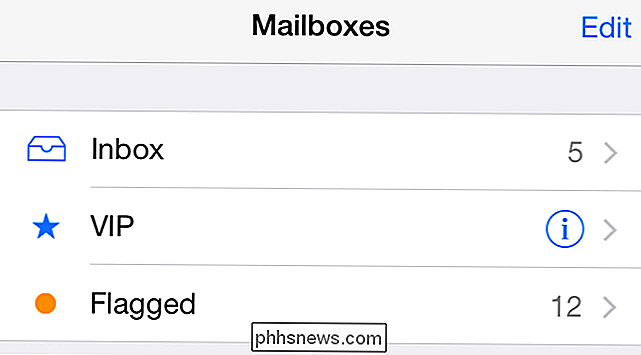
Norėdami gauti VIP pranešimų nustatymus, čia spustelėkite "VIP Alerts". Taip pat galite juos pasiekti iš "Nustatymai"> "Pranešimai"> "Paštas"> "VIP". Pasirinkite, kaip norite gauti informaciją apie tuos VIP nustatymus.
Galite paliesti "El. Pašto adresas" ekrano viršuje (arba eikite į "Nustatymai"> "Pranešimai> Paštas") ir bakstelėkite savo el. Pašto paskyros pavadinimą. Išjungti pranešimus toms pašto dėžutėms, o jūs negausite pranešimų, kai įvesite įprastą el. Laišką. Tačiau gausite pranešimus, kai pasirodys VIP el. Laiškas.

Gaukite pranešimus apie konkrečią el. Pašto temą.
"Mail" programa "iOS 8" gavo naują funkciją, leidžiančią įjungti pranešimus atskiriems el. pašto temoms. Jei dalyvaujate svarbioje diskusijoje, galbūt norėsite nustatyti pranešimus tik šiai temai. Arba galėtumėte turėti tam tikrą automatizuotą pranešimų sistemą, kuri jums praneštų, jei jūsų serveriai užsidega, ir užtikrina, kad jie siunčia pranešimus, kurie priklauso konkrečiam temui. Įjunkite pranešimus šiems el. Pašto šriftams ir būsite versle.
Taip pat galite tai naudoti norėdami aktyvinti konkretaus el. Pašto pranešimų pranešimus, kai siunčiate pirmąjį el. Laišką, užtikrinant, kad jums bus pranešta, kai kas nors atsakys į tą konkretų el. Laišką .
Norėdami tai padaryti, pradėkite siųsti el. Laišką "Mail" programoje - el. Laiške, kuriame prasideda visiškai naujas pokalbis arba naujas el. Laiškas esančiame gale. Bakstelėkite varnelės piktogramą, esančią dešinėje temos lauke.
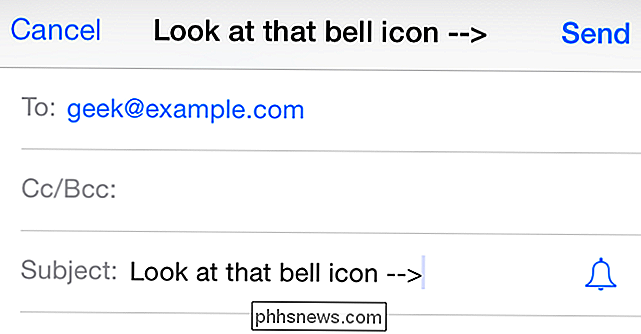
Bakstelėkite parinktį "Pranešti apie mane", jei norite įjungti pranešimus apie konkretų pranešimų giją.
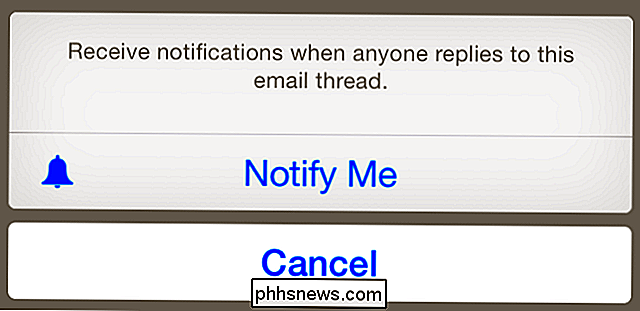
Tweak "Gmail" programos pranešimai
SUSIJĘS: Kaip gauti pranešimus tik apie el. Pašto adresus, apie kuriuos "Gmail" tvarkote
Mes atlikome šį būdą "Android" naudodami oficialią "Gmail" programą ir etiketes. Bet jei naudojate "iPhone", tas konkretus sprendimas neveiks. Negalite gauti pranešimų tik tam tikrai etiketei. (Tai yra geras pavyzdys, kodėl "Gmail" bhaktai vis tiek sako, kad "Gmail" programa "Android" yra geresnė nei "iOS".)
"iOS" sistemoje "Gmail" programoje siūlomos tik trys skirtingos pranešimų nuostatos. Yra "Visi laiškai", "Tik pirminiai" ir "Nėra". Taigi, jei nustatote "Gmail", kad naudotumėte skirtukų sistemą - tai "Numatytasis" pašto dėžutės tipas "Gmail" puslapyje "Nustatymai" žiniatinklyje - tada atsargiai suskirstykite el. kad svarbūs jums rūpimi el. laiškai būtų rodomi "Pagrindiniame", jums bus gauti tinkamesni pranešimai el. paštu. Tačiau mes nesame didžiuliai pašto dėžutės "Google" skirtuko "Google" gerbėjai. Tai yra mažiausiai galingas būdas gauti tik svarbius pranešimus elektroniniu paštu, todėl greičiausiai norėsite kreiptis į apačioje esančią programą.

Sukurkite greitą receptą naudodami IFTTT
SUSIJĘS: Kaip naudotis "Gmail" išplėstinės paieškos funkcijomis ir kurti filtrus
Norėdami kuo tiksliau apibūdinti "Android" patarimus "iPhone", galite naudoti IFTTT. Tarkime, kad naudojate "Gmail" - galite naudoti "Gmail" žiniatinklio sąsają, kad galėtumėte nustatyti filtrus, kurie automatiškai priskiria jus dominančius el. Laiškus su konkrečia etikete, kai jie atvyksta.
Tada įdiekite IFTTT programą ir nustatykite paleidžiamą trigerį kai el. laiškas pasiekia tą "Gmail" etiketę. Tikslinkite tai veiksmą, kuris sukuria "Push Notification" jūsų "iPhone", ir gausite norimus pranešimus. Tada galite išjungti el. Pašto programos pranešimus, paliekant juos įgalinti "IFTTT" programai.
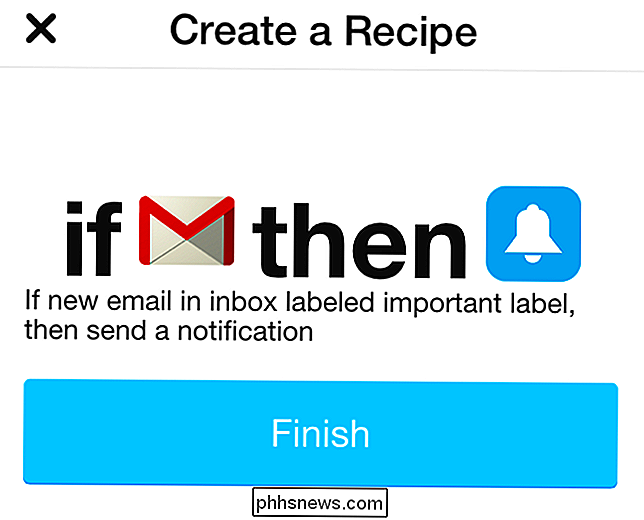
Tai nėra gerai integruota vienoje vietoje, kaip tai yra "Android" skirtos "Gmail" programoje. Tačiau daugeliui vidutinių naudotojų "Quick" VIP pranešimų sistema ir el. Pašto pranešimų perjungimo būsena bus lengviau naudojama ir atpažįstama nei "Android" sudėtingų ženklinimo pranešimų taisyklės. Vartotojams, kurie nori daugiau galios, visada yra IFTTT.

Greitesnis tipas "Smartphone", "Tablet" ar "Laptop" su teksto išplėtimo sparčiuosius klavišus
" Teksto ištraukėjas "automatiškai ištaiso trumpą rašmenų derinį, kurį įvedate į ilgesnes frazes. Jie gali būti naudojami bet kurioje operacinės sistemos vietoje. Pavyzdžiui, galite įvesti "bbl" ir visada automatiškai išplėsti į "Aš grįšiu vėliau". Tai ypač naudinga išmaniuosiuose telefonuose ir planšetiniuose kompiuteriuose su lietimu klaviatūromis, tačiau ji taip pat gali būti naudojama taupyti laiką.

Ar turite įsigyti "Google Nest Learning" termostatą?
Termostatai yra tik vienas iš daugelio namų apyvokos daiktų, kad būtų galima ištaisyti atnaujintą pastangų link namų automatikos ir jungčių. Ar verta gauti protingą termostatą? Perskaitykite "Nest Learning" termostatą ir pasakykite, ką mes galvojame praėjus trims mėnesiams su juo. Kas yra "Nest Learning" termostatas?



